Подробно ръководство за това как да коригирате проблем с Houseparty, който не работи
съвети и трикове за Android / / August 05, 2021
Ако приложението Houseparty не работи според очакванията, използвайте помощта на ръководството по-долу, за да знаете как да го поправите. По време на началните фази имаше само няколко приложения за видео и групови разговори. През последните години обаче наблюдаваме навлизането на нови приложения в този домейн. Сред тях две от най-често срещаните включват Мащабиране и приложението Houseparty. Последният, макар и не толкова популярен като Zoom, се изкачва по стълбите.
Въпреки това, докато приложението се справя доста добре с тези групови видео разговори, понякога просто затваря или извежда грешка при принудително затваряне. И това е най-дразнещото нещо, което се случва. Докато понякога това се случва точно в средата на разговорите, друг път потребителите съобщават за споменатия проблем точно докато са на път да стартират приложението. Ако сте сред потребителите, изправени пред Houseparty, които не работят, използвайте методите по-долу, за да го поправите веднага.

Съдържание
-
1 Коригирайте проблем с Houseparty, който не работи
- 1.1 Рестартирайте устройството
- 1.2 Принудително спиране
- 1.3 Актуализирайте Houseparty
- 1.4 Изтрий кеш-памет
- 1.5 Изчистване на данните
- 1.6 Преинсталирайте приложението
- 1.7 Фабрично нулиране
- 2 Заключение
Коригирайте проблем с Houseparty, който не работи
Нека проверим някои от начините, чрез които можете да поправите гореспоменатата грешка. Следвайте.
Рестартирайте устройството
По-често простото рестартиране е всичко, което е необходимо. Подобно на вашия компютър, вашето мобилно устройство също се нуждае от рестартиране от време на време. Това освежава операционната система Android и убива всяко фоново приложение, работещо по това време. Затова продължете и дайте на устройството си рестартиране. След като приключите, стартирайте приложението и вижте дали проблемът на Houseparty не работи или не. Ако все още е там, следвайте следващия съвет.
Принудително спиране

Можете също така да опитате да спрете приложението насила и след това да го рестартирате, за да го коригирате. Понякога, ако затворите приложение, то може да остане на заден план и да извърши някои от неговите процеси. В тези случаи следващият път, когато стартирате отвореното, той може частично да се зареди от последната спряна точка и това е причината за срив на приложението. Така че се насочете към Настройки на вашето устройство и отидете на Приложения и известия страница. След това натиснете Информация за приложението и превъртете до Домашно парти ап. Докоснете го и след това докоснете Принудително спиране опция (при някои устройства може да е Force close). След като приключите, опитайте да осъществите достъп до приложението и проверете дали проблемът с Houseparty не работи е отстранен или не.
Актуализирайте Houseparty
[googleplay url = ” https://play.google.com/store/apps/details? id = com.herzick.houseparty & hl = bg_IN ”]
Ако използвате по-стара версия на приложението, това може да причини проблем или два. Така че се насочете към Магазин за игри и вижте дали разработчиците са пуснали нова версия или не. Ако е там, актуализирайте приложението веднага. Работата е там, че тези нови актуализации не само добавят нови функции, но и осигуряват по-голяма стабилност на приложението и отстраняват грешки. След като актуализирате приложението, стартирайте го веднага и проблемът с Houseparty, който не работи, може да бъде отстранен. Ако все пак това не е така, използвайте помощта на следващия съвет, споменат по-долу.
Изтрий кеш-памет

Ако се съхраняват парчета временни данни, това ще противоречи на правилната работа на приложението. Тези кеш данни се натрупват автоматично с времето, но нямат никакво значение. За да можете да ги изтриете веднага. Той не само би могъл да поправи неработещия проблем на приложението, но ще направи устройството ви по-бързо и ще доведе до освобождаване на място за съхранение. Така че, за да изчистите кеша на приложението Houseparty, преминете към Настройки и отидете до Приложения и известия. Натисни Информация за приложението и след това превъртете до Домашно парти ап. В рамките на това натиснете Съхранение и кеш следван от Изтрий кеш-памет. Процесът ще приключи в рамките на няколко секунди.
Изчистване на данните

Можете също така да опитате да върнете приложението към състоянието му по подразбиране. Същото е възможно чрез изчистване на данните на приложението. Но както подсказва името, ще загубите и всички свързани файлове. Затова направете копие на тези файлове, преди да продължите напред. След като приключите, отидете на Настройки > Приложения и известия > Информация за приложението > Домашно парти > Изчистване на данните (или Clear Storage). Веднага след като процесът приключи, стартирайте приложението Houseparty и вижте дали проблемът с работата на приложението е отстранен или не.
Преинсталирайте приложението
Ако изчистването на приложението не е успяло да коригира гореспоменатия проблем, вероятно ще трябва да му дадете нова инсталация. Може би си мислите, че тъй като вече сме изчистили данните и това не е решило проблема, тогава как ще преинсталираме приложението? Работата е там, че и двете не са еднакви. Когато изчистите данните, това не премахва всички свързани файлове. Някои части от него остават в кеша на Dalvik и други свързани дялове.
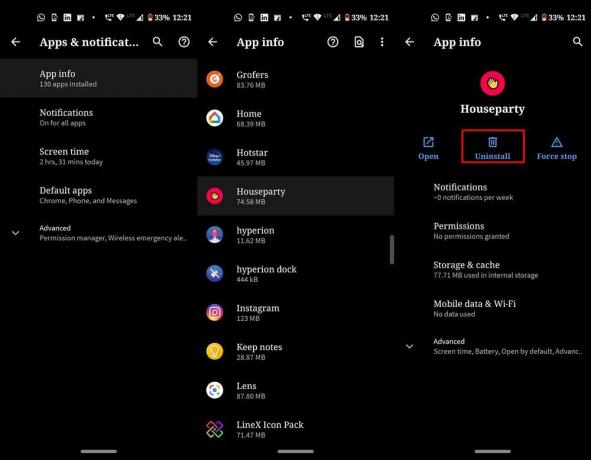
С това казано, за да деинсталирате приложението, отидете на Настройки на вашето устройство с Android и след това натиснете Приложения и известия. В рамките на това натиснете Информация за приложението и след това Домашно парти. Накрая натиснете Деинсталирайте за да премахнете приложението от устройството си. Сега. изтеглете приложението от връзката по-долу Play Store и проверете дали Houseparty не работи грешка е отстранена или не.
[googleplay url = ” https://play.google.com/store/apps/details? id = com.herzick.houseparty & hl = bg_IN ”]
Фабрично нулиране

Вижте, ние го разбираме, фабричното нулиране на цялото устройство само за едно приложение може да няма много смисъл за някои от вас там. Но ако приложението е от първостепенно значение и трябва да го накарате да работи на всяка цена, тогава може да помислите за възстановяване на фабричните настройки. Преди това трябва също да направите пълно архивиране на вашето Android устройство. След като приключите, преминете към Настройки > Система > Разширено > Опция за нулиране > Изтриване на всички данни (фабрично нулиране). Сега изчакайте процесът да приключи. След това настройте устройството си с помощта на вашия акаунт в Google и инсталирайте приложението Houseparty от Play Store. Това трябва да реши проблема.
Заключение
С това завършваме това ръководство за това как да отстраним проблема с приложението Houseparty. Споделихме седем различни типа методи за отстраняване на този проблем. Всеки от горните може да свърши работа вместо вас. В тази бележка, уведомете ни кой съвет е разработен във ваша полза. По същия начин, ето някои iPhone Съвети и трикове, Съвети и трикове за компютър, и Съвети и трикове за Android че и вие трябва да проверите.


![Как да инсталирам Stock ROM на Oppo F7 Youth [Фърмуер / Unbrick]](/f/600886221cca3a3e08e0d137550cd7e2.jpg?width=288&height=384)
